Windows 10启用telnet提示无法完成请求怎么解决
-
问题描述:
当我们在电脑中安装telnet时,遇到了无法安装的情况,并提示windows无法完成请求的更改。如下图所示:
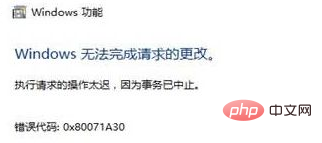
解决方法如下:
1、按“Win+R”组合键打开运行,输入“services.msc”,回车,打开服务;
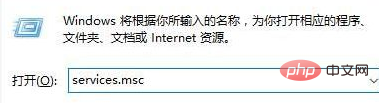
2、在服务列表中找到“windows installer”服务,确保该服务已启动,如果未启动,我们需要将其启动;
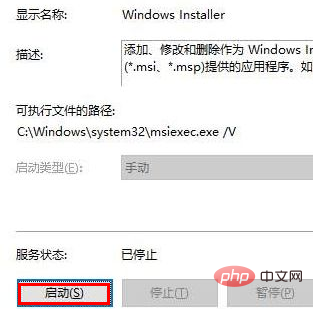
以下步骤可选
3、接下来右键点击开始菜单,找到“命令提示符”,右键点击,选择【以管理员身份运行】;
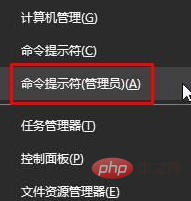
4、执行sfc /scannow命令,回车;

5、等待自动扫描并修复系统文件完成,重启win10系统,现在就可以安装telnet了。

推荐阅读
- 上一篇: 电脑Windows 10怎么查看和设置mtu
- 下一篇: 在WORD中如何设置不压缩图片
文章标签:
版权声明: 本文除特别说明外均由 麒麟在线 原创
本文链接: https://www.70ol.com/jishu/106.html,尊重共享,欢迎转载,请自觉添加本文链接,谢谢!
分享本文: 请填写您的分享代码。
呃 本文暂时没人评论 来添加一个吧
发表评论